Nesaskaņas ļauj lietotājiem sazināties ar draugiem un citiem cilvēkiem. Discord galvenais lietojums ir spēļu laikā, tāpēc vienmērīgai savienošanai ir būtiska nozīme, lai iegūtu pilnīgu spēļu pieredzi, it īpaši, ja runa ir par vairāku spēlētāju spēlēm. Tomēr lielākajai daļai lietotāju Discord lietotne negaidīti avarē. Kad lietotne avarēs, neredzēsiet kļūdas ziņojumu. Lietotne vienkārši avarēs vai restartēsies bez brīdinājuma. Dažiem lietotājiem lietotne avarē nejauši, kamēr citi problēmu izjūt noteiktā laikā, piemēram, startēšanas laikā, spēļu laikā utt. Kā jūs varat iedomāties, problēmas sākšana var būt ļoti sarežģīta, jo nav brīdinājumu vai kļūdas ziņojums.

Kas izraisa lietotnes Discord avāriju?
Šo problēmu var izraisīt pāris lietas. Tie ir uzskaitīti zemāk
- Nesaskaņu atjaunināšana: Liela daļa lietotāju sāka saskarties ar problēmu pēc nesaskaņas atjaunināšanas. Diezgan bieži tiek novērotas kļūdas, kuras ieviesis atjauninājums, tāpēc šī var būt viena no šīm kļūdām. Viena no šīm kļūdām var būt saistīta ar lietotnes audio / video moduļiem. Tas ir ļoti iespējams, ja problēma rodas balss / video sakaru laikā.
- Bojāti faili: nav nekas neparasts, ka faili tiek bojāti. Bojāti faili var izraisīt programmas nepareizu darbību, un tas varētu būt viens no šiem gadījumiem. Faili mapē AppData var izraisīt šo problēmu, un šīs mapes notīrīšana kopā ar dažiem citiem failiem novērsīs problēmu, ja to izraisīja tas.
1. metode: ieslēdziet mantoto režīmu
Ieslēdzot mantoto režīmu, problēma ir novērsta ievērojamam skaitam Discord lietotāju. Šo režīmu var ieslēgt, izmantojot lietotnes Discord iestatījumus. Ja problēma rodas mikrofona vai citas balss / video mijiedarbības laikā, visticamāk, problēma tiks novērsta ar tālāk norādītajām darbībām. Veiciet tālāk norādītās darbības, lai ieslēgtu mantoto režīmu, lai redzētu, vai tas jums atrisina problēmu.
- Atveriet nesaskaņas
- Noklikšķiniet uz Lietotāja iestatījumi (zobrata ikona). Tam jābūt jūsu iemiesojuma labajā pusē.

- Balss un video no kreisās rūts
- Ritiniet uz leju un izvēlieties Legacy no nolaižamajā izvēlnē sadaļā Audio apakšsistēma

- Noklikšķiniet uz Labi, ja lietotne lūdz apstiprināt darbību
Kad tas ir izdarīts, problēmai vajadzētu izzust.
2. metode: dzēsiet AppData nesaskaņu saturu
Dzēšot AppData saturu, problēma tiks novērsta, ja problēmu izraisa bojāti faili vai kešatmiņa. Neuztraucieties, tomēr izdzēstie faili neradīs nekādas problēmas. Šie faili tiks automātiski izveidoti nākamajā Discord lietotnes startā.
- Turiet nospiestu Windows taustiņu un nospiediet E
- Ierakstiet % AppData% \ nesaskaņas adrešu joslā Windows Explorer un nospiediet Enter
- Veiciet dubultklikšķi uz mapes Kešatmiņa
- Tagad jums ir jāizdzēš visi faili no šīs mapes. Turiet nospiestu taustiņu CTRL un nospiediet A ( CTRL + A ) un nospiediet Dzēst . Apstipriniet visus papildu norādījumus

- Atgriezieties mapē Discord un veiciet dubultklikšķi uz mapes Local Storage
- Tagad jums ir jāizdzēš visi faili no šīs mapes. Turiet nospiestu taustiņu CTRL un nospiediet A ( CTRL + A ) un nospiediet Dzēst . Apstipriniet visus papildu norādījumus

Tagad aizveriet Windows Explorer un sāciet lietotni Discord. Lietotnei tagad jādarbojas normāli.
Piezīme. Ja tas neatrisina problēmu, veiciet tālāk norādītās darbības
- Turiet nospiestu Windows taustiņu un nospiediet E
- Ierakstiet % AppData% adrešu joslā Windows Explorer un nospiediet Enter
- Atrodiet mapi Discord. Ar peles labo pogu noklikšķiniet uz mapes Discord un atlasiet Dzēst . Apstipriniet visus papildu norādījumus

- Ierakstiet % LocalAppData% adrešu joslā Windows Explorer un nospiediet Enter
- Atrodiet mapi Discord. Ar peles labo pogu noklikšķiniet uz mapes Discord un atlasiet Dzēst . Apstipriniet visus papildu norādījumus

- Turiet Windows taustiņu un nospiediet R
- Ierakstiet appwiz.cpl un nospiediet enter
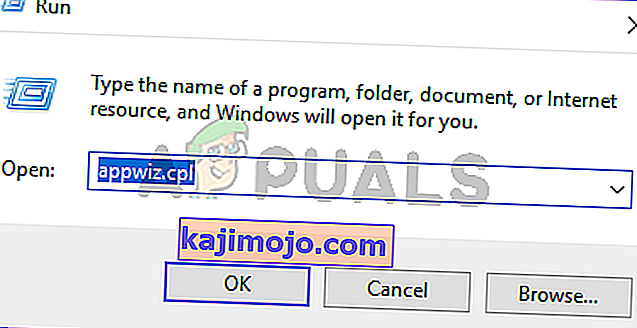
- Sarakstā atrodiet lietotni Discord un atlasiet to.
- Noklikšķiniet uz Atinstalēt un izpildiet ekrānā redzamos norādījumus

- Pārstartējiet
- Pēc sistēmas pārstartēšanas pārinstalējiet lietotni Discord.
Pārbaudiet, vai tas atrisina problēmu.
